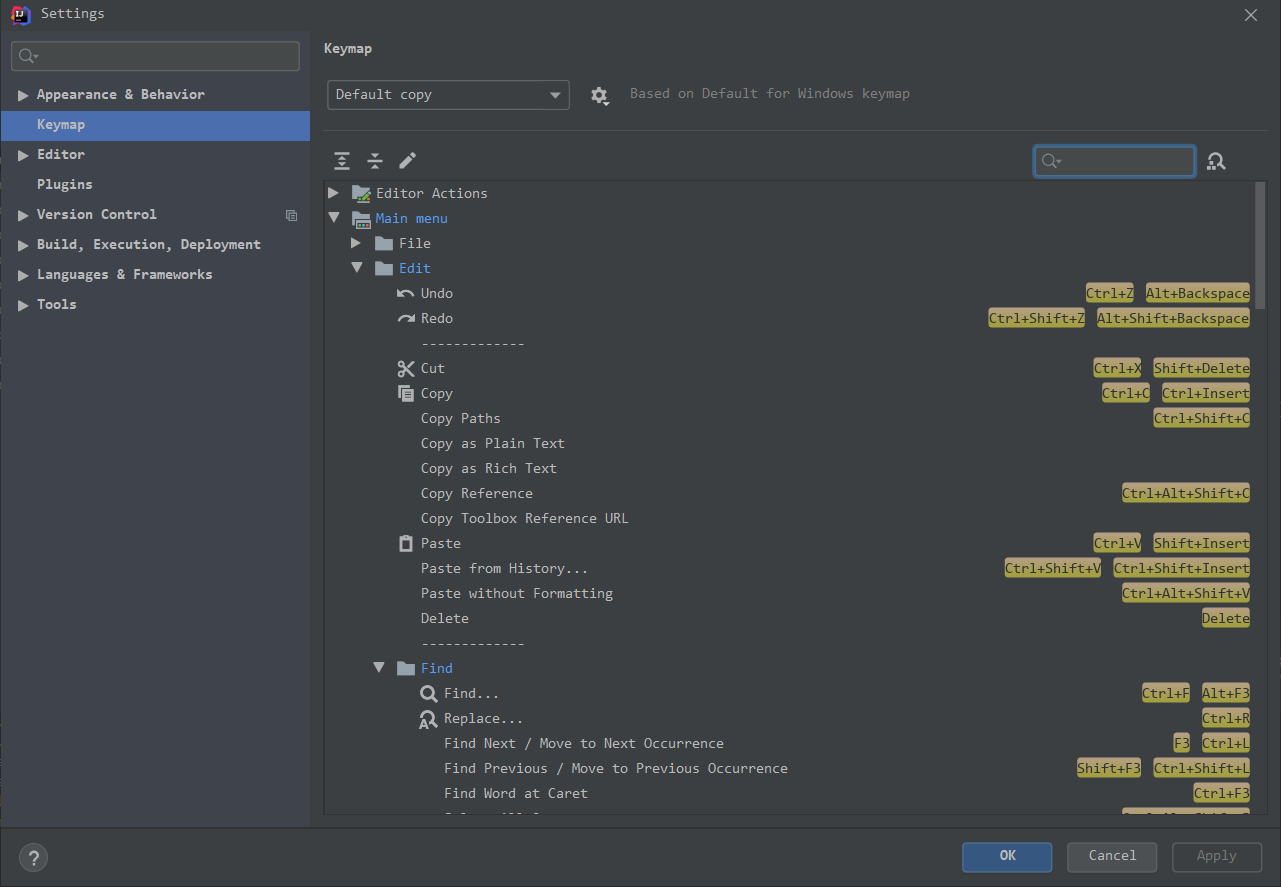参考地址 IntelliJ IDEA设置vue支持
一、IntelliJ IDEA支持.vue文件
安装vue.js
file --> settings --> plugins,输入
vue,点击搜索结果里的vue.js右边的install按钮,安装成功后重启idea,这样idea就能识别.vue文件了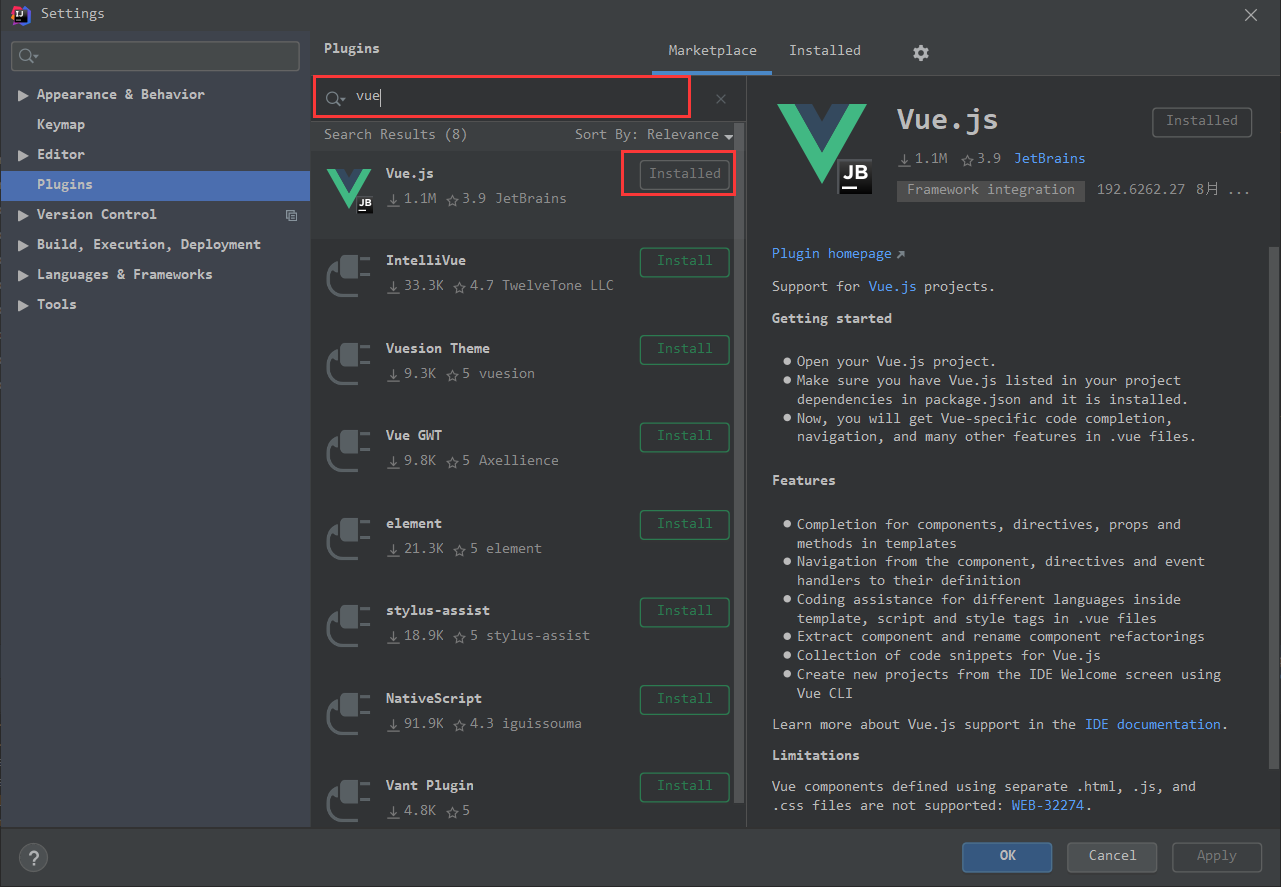
设置vue新建文件模板
file-->setting-->editor-->file and code Templates,选择Vue File,然后可以在右边框中编辑默认模板内容,编辑完点击“ok”。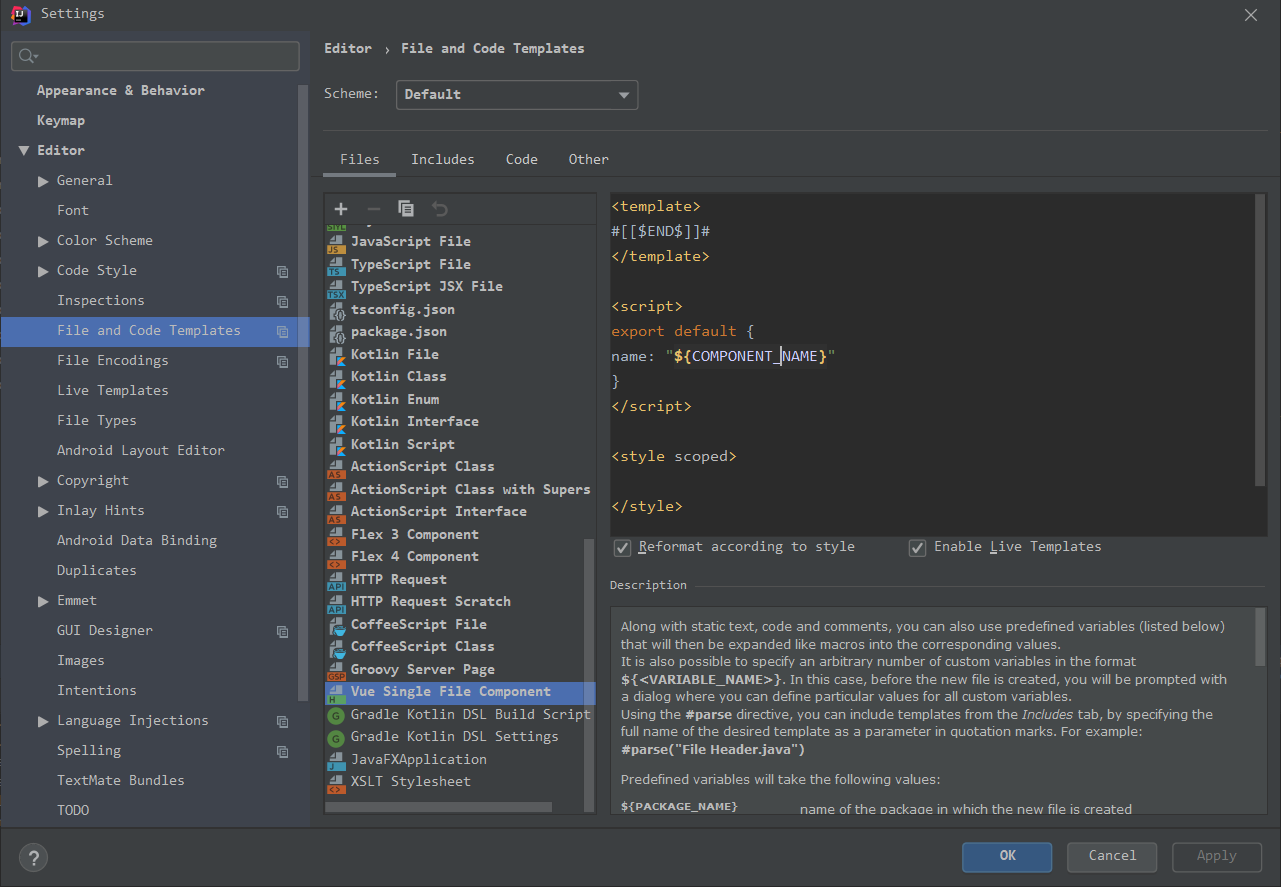
这样就可以通过new选项创建.vue文件
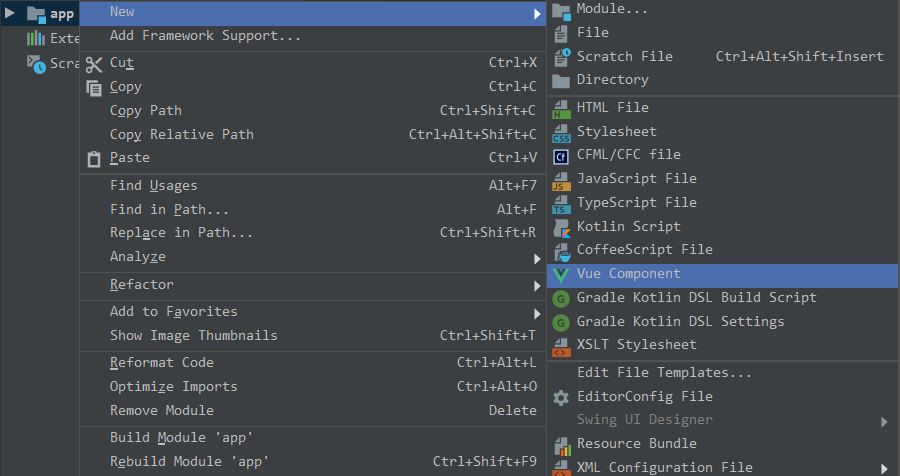
二、idea设置vue语法提示
File->setting->Editor->Inspections,右侧找到HTML->Unknown HTML tag attribute,在右边Options->Custom HTML tag attributes里面添加如下代码:
@tap@tap.stop@tap.prevent@tap.once@click@click.stop@click.prevent@click.once@change@change.lazy@change.number@change.trim@on@blur@fous@submitscoped v-model v-model.number v-model.trim v-for v-text v-html v-show v-if v-else-if v-else v-pre v-bindv-bind:classv-bind:stylev-bind:idv-bind:href
如下图所示: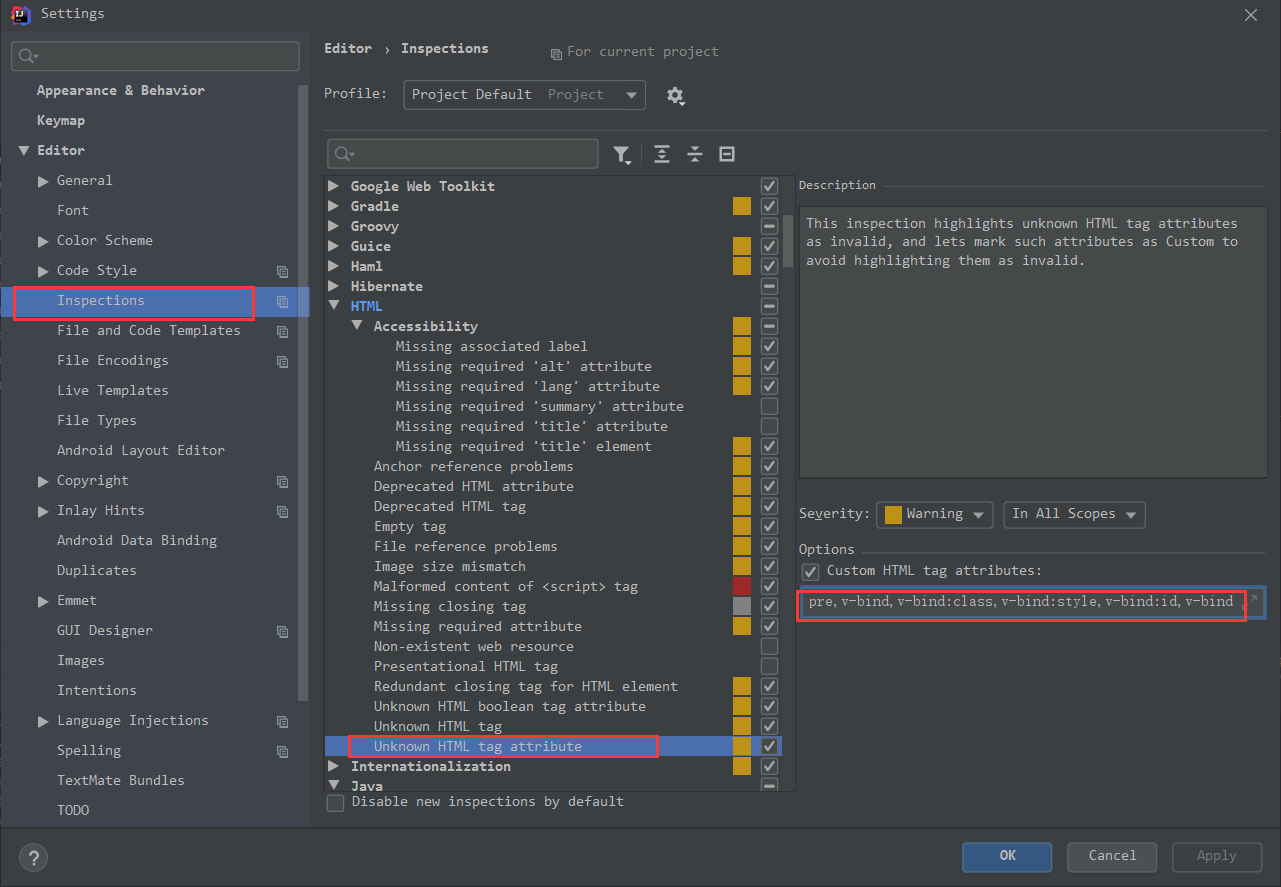
File->setting->Editor->File Types里面找到HTML,在Registered Patterns里面添加*.vue即可,如图所示: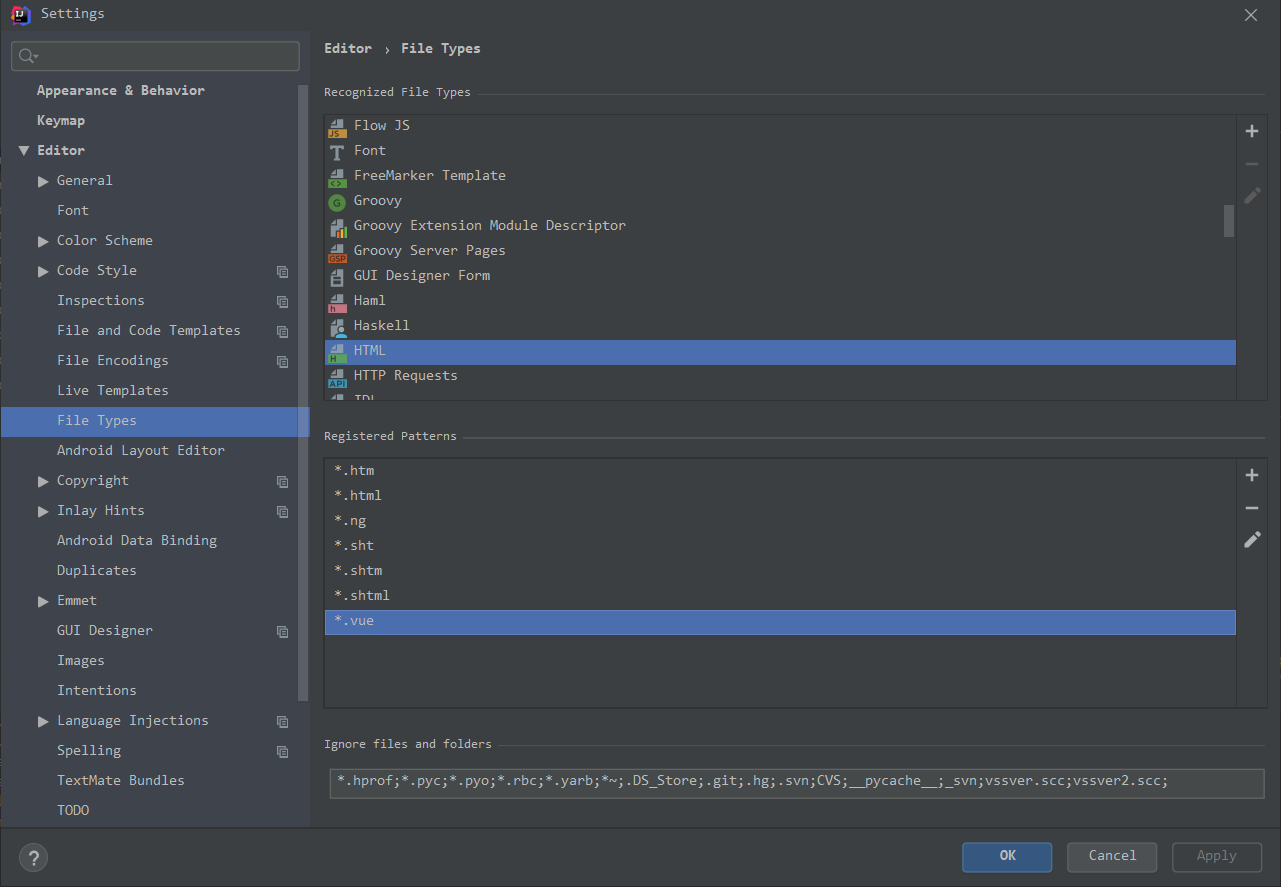
效果

三、idea代码提示快捷键设置
File->setting->keymap->Main Menu